วิธีแก้ไข Android.Process.Media หยุดข้อผิดพลาด
เผยแพร่แล้ว: 2019-04-28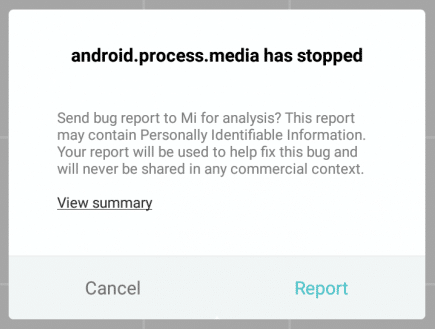
Android เป็นหนึ่งในระบบปฏิบัติการที่ได้รับความนิยมมากที่สุดอย่างไม่ต้องสงสัย เป็นที่ทราบกันดีอยู่แล้วว่ามีส่วนต่อประสานกับผู้ใช้ที่สะดวกอย่างยิ่งและมีคุณสมบัติและแอพพลิเคชั่นมากมาย แม้ว่าจะเป็นระบบปฏิบัติการที่ใช้กันมากสำหรับโทรศัพท์มือถือส่วนใหญ่ แต่ก็มาพร้อมกับชุดปัญหาของตัวเอง ผู้ใช้ Android มักพบข้อผิดพลาดและป๊อปอัปที่ไม่คาดคิด ซึ่งหนึ่งในนั้นคือข้อผิดพลาด " ขออภัย กระบวนการ android.process.media หยุดทำงาน " หากคุณพบข้อผิดพลาดนี้ในสมาร์ทโฟน โปรดอ่านบทความนี้เพื่อค้นหาวิธีแก้ไขสองสามวิธี
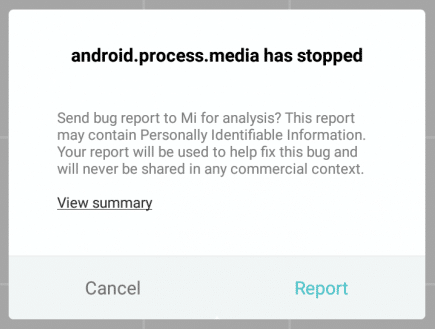
อาจมีหลายสาเหตุที่ android.process.media หยุดข้อผิดพลาด บางส่วนของเหล่านี้คือ:
- ปัญหาการจัดเก็บสื่อและตัวจัดการการดาวน์โหลด
- แอปขัดข้อง
- การโจมตีที่เป็นอันตราย
- การดำเนินการที่ไม่ถูกต้องจาก ROM ที่กำหนดเองไปยังอีกเครื่องหนึ่ง
- ความล้มเหลวในการอัพเกรดเฟิร์มแวร์บนโทรศัพท์
ต่อไปนี้เป็นกลเม็ดและวิธีที่เป็นประโยชน์ที่คุณสามารถใช้เพื่อแก้ไขข้อผิดพลาดนี้ได้ ขอแนะนำให้สำรองข้อมูล Android ก่อนดำเนินการแก้ไขปัญหา
สารบัญ
- แก้ไข Android.Process.Media หยุดข้อผิดพลาด
- วิธีที่ 1: ล้างแคชและข้อมูลของ Android
- วิธีที่ 2: ปิดใช้งาน Media Storage และ Download Manager
- วิธีที่ 3: ปิดใช้งาน Google Sync
- วิธีที่ 4: เปิดใช้งานการตั้งค่าการซิงค์อีกครั้ง
- วิธีที่ 5: รีเซ็ตการตั้งค่าแอป
- วิธีที่ 6: ล้างผู้ติดต่อและที่เก็บข้อมูลผู้ติดต่อ
- วิธีที่ 7: อัปเดตเฟิร์มแวร์
- วิธีที่ 8: รีเซ็ตเป็นค่าจากโรงงาน
แก้ไข Android.Process.Media หยุดข้อผิดพลาด
วิธีที่ 1: ล้างแคชและข้อมูลของ Android
การล้างแคชและข้อมูลของแอพต่าง ๆ เป็นหนึ่งในวิธีแก้ปัญหาพื้นฐานสำหรับปัญหาและข้อผิดพลาดมากมาย สำหรับข้อผิดพลาดนี้โดยเฉพาะ คุณจะต้องล้างแคชและข้อมูลสำหรับ Google Services Framework และ Google Play Store
ล้างข้อมูลกรอบงานบริการของ GOOGLE และแคช
1. ไปที่ การตั้งค่า บนอุปกรณ์ Android ของคุณ
2. ไปที่ส่วนการตั้งค่า แอ พ
3. แตะที่ ' แอพที่ติดตั้ง '

4. ค้นหา ' Google Services Framework ' และแตะที่มัน
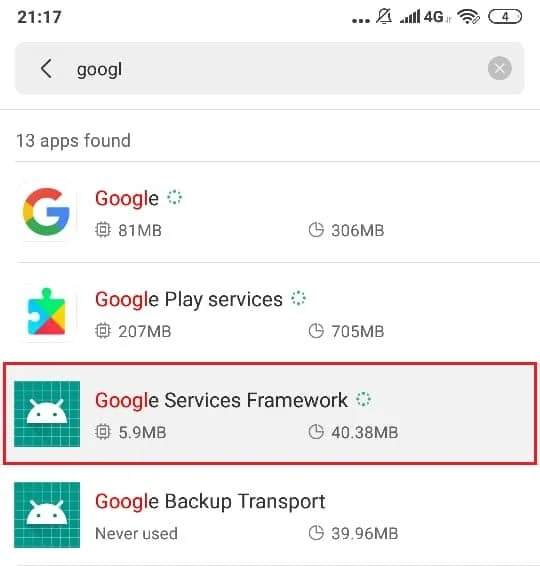
5. แตะที่ ล้างข้อมูล และ ล้างแคช
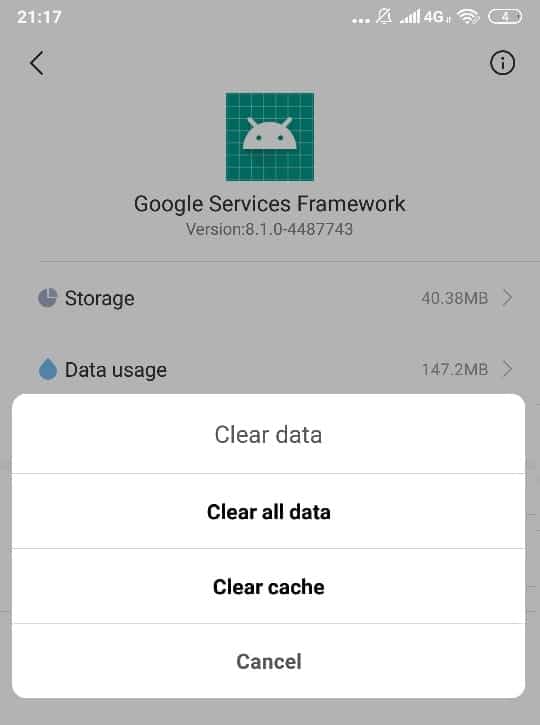
ล้างข้อมูล GOOGLE PLAY Store และแคช
1. ไปที่ การตั้งค่า บน อุปกรณ์ Android ของคุณ
2. ไปที่ส่วน การตั้งค่าแอพ
3. แตะที่ ' แอพที่ติดตั้ง '
4. ค้นหา ' Google Play Store '
5. แตะ ที่มัน
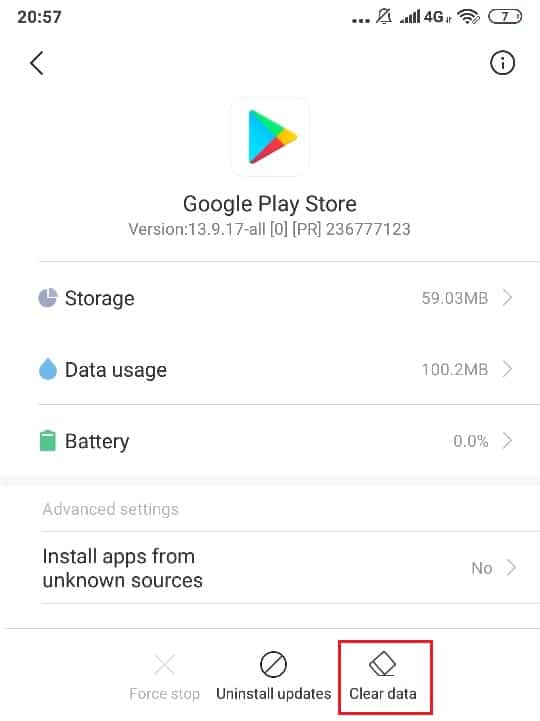
6. แตะที่ ล้างข้อมูล และ ล้างแคช
ตอนนี้ กลับไปที่การตั้งค่าแอปสำหรับ Google Services Framework แล้วแตะที่ ' บังคับหยุด ' และล้างแคชอีกครั้ง เมื่อคุณล้างแคชและข้อมูลแล้ว ให้ รีสตาร์ทอุปกรณ์ Android ของคุณ ตรวจสอบว่าคุณสามารถ แก้ไข Android.Process.Media ได้หยุดข้อผิดพลาด หรือไม่
วิธีที่ 2: ปิดใช้งาน Media Storage และ Download Manager
หากข้อผิดพลาดยังคงอยู่ ให้ล้างแคชและข้อมูลสำหรับ Download Manager และ Media Storage ด้วย ขั้นตอนนี้เป็นวิธีแก้ปัญหาสำหรับผู้ใช้จำนวนมาก นอกจากนี้ ให้บังคับหยุดหรือปิดใช้งาน หากต้องการค้นหาการตั้งค่าที่เก็บข้อมูลสื่อบนอุปกรณ์ของคุณ
1. ไปที่ การตั้งค่า บนอุปกรณ์ Android ของคุณ
2. ไปที่ส่วนการตั้งค่าแอพ
3. แตะที่ ' แอพที่ติดตั้ง '
4. ที่นี่ คุณจะไม่พบแอปนี้แล้ว แตะที่ไอคอน เมนูสามจุด ที่มุมบนขวาของหน้าจอและเลือก ' แสดงแอปทั้งหมด '
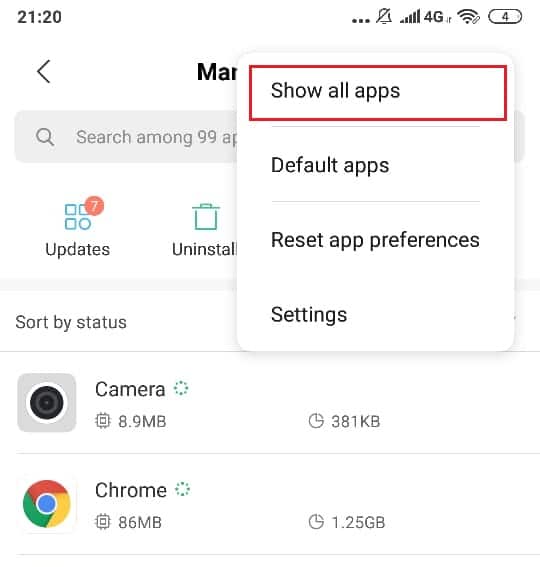
5. ค้นหา Media storage หรือ Download manager app
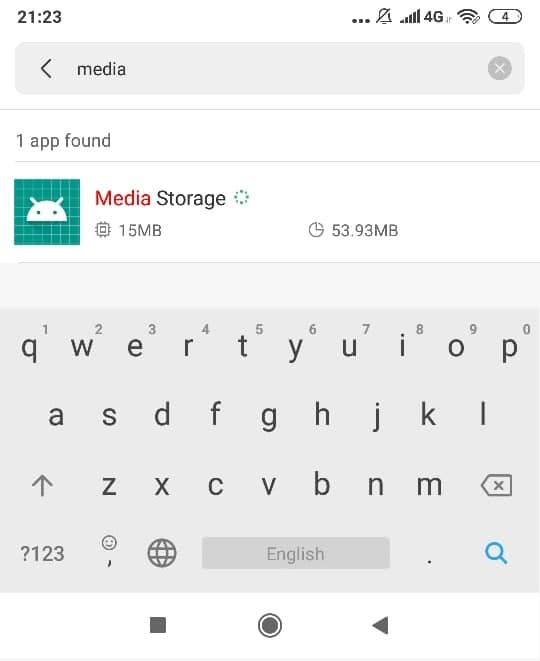

6. แตะที่มันจากผลการค้นหาแล้วแตะที่ บังคับหยุด
7. ในทำนองเดียวกัน บังคับหยุดแอป Download manager
วิธีที่ 3: ปิดใช้งาน Google Sync
1. ไปที่การตั้งค่า Android
2. ไปที่ บัญชี > ซิงค์
3. แตะที่ Google
4. ยกเลิกการเลือกตัวเลือกการซิงค์ทั้งหมดสำหรับบัญชี Google ของคุณ
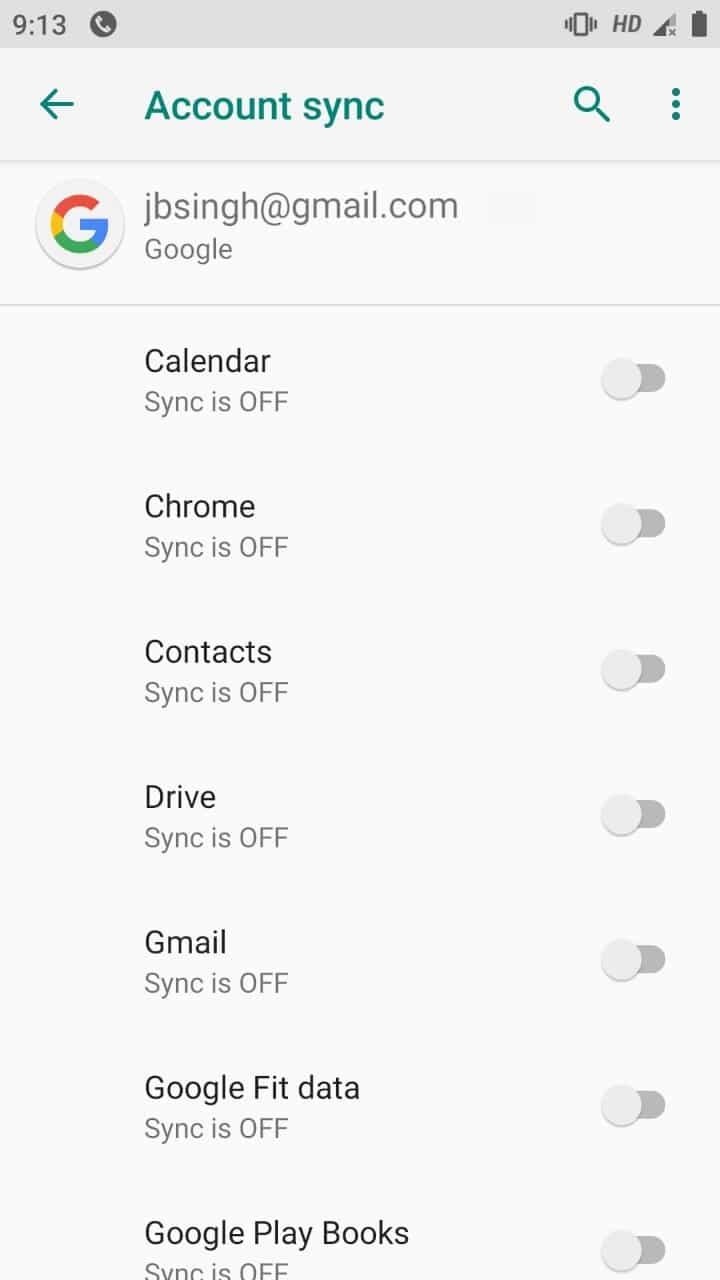
5. ปิดอุปกรณ์ Android ของคุณ
6. เปิดอุปกรณ์ของคุณหลังจากนั้นสักครู่
7. ตรวจสอบอีกครั้งว่าคุณสามารถ แก้ไข Android.Process.Media Has Stopped Error ได้หรือไม่
วิธีที่ 4: เปิดใช้งานการตั้งค่าการซิงค์อีกครั้ง
1. ไปที่ การตั้งค่า บนอุปกรณ์ Android ของคุณ
2. ไปที่ส่วนการตั้งค่าแอพ
3. เปิดใช้งาน Google Play Store, Google Services Framework, Media Storage และ Download manager
4. กลับไปที่การตั้งค่าและไปที่ บัญชี>ซิงค์
5. แตะที่ Google
6. เปิดการซิงค์สำหรับบัญชี Google ของคุณ
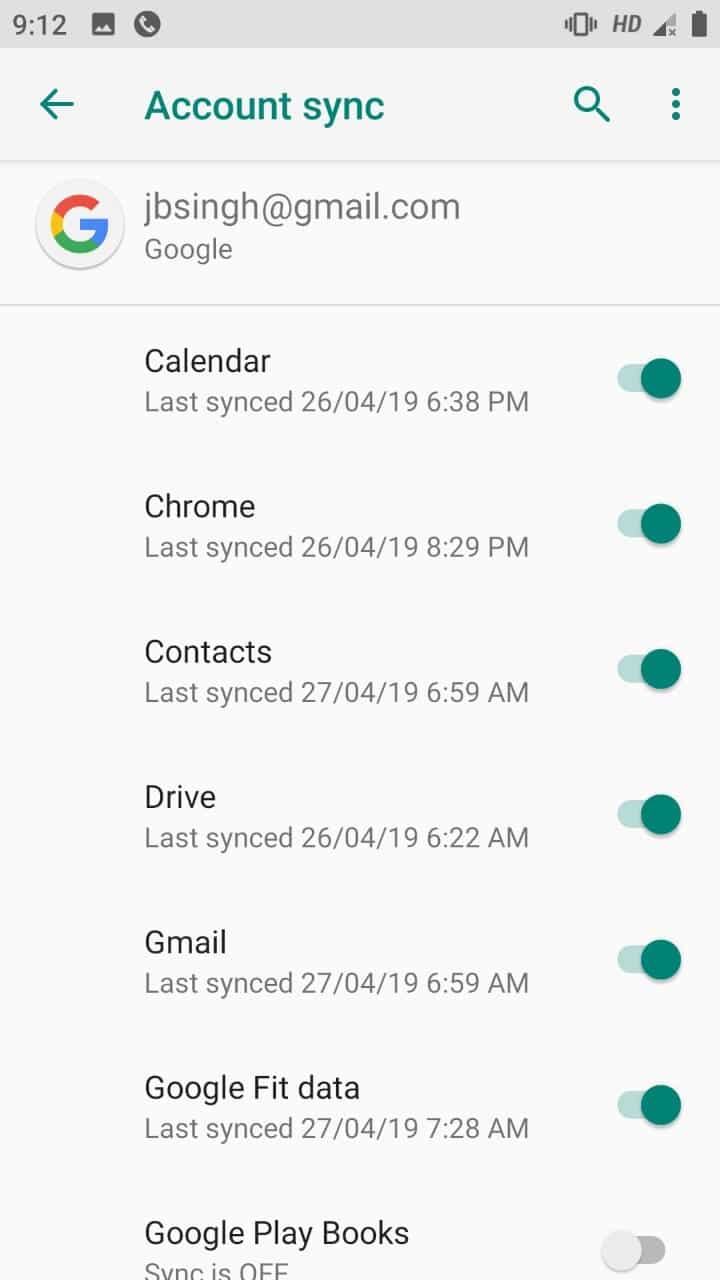
7. รีสตาร์ทอุปกรณ์ของคุณ
ตรวจสอบว่าคุณสามารถแก้ไข Android.Process.Media ได้หยุดข้อผิดพลาด ถ้าไม่ ให้ดำเนินการตามวิธีถัดไป
วิธีที่ 5: รีเซ็ตการตั้งค่าแอป
1. ไปที่การตั้งค่าบนอุปกรณ์ Android ของคุณ
2. ไปที่ส่วนการตั้งค่าแอพ
3. แตะที่ แอพที่ติดตั้ง
4. จากนั้น แตะ ที่ ไอคอนสามจุด ที่มุมบนขวาของหน้าจอและเลือก ' รีเซ็ตการตั้งค่าแอ พ '
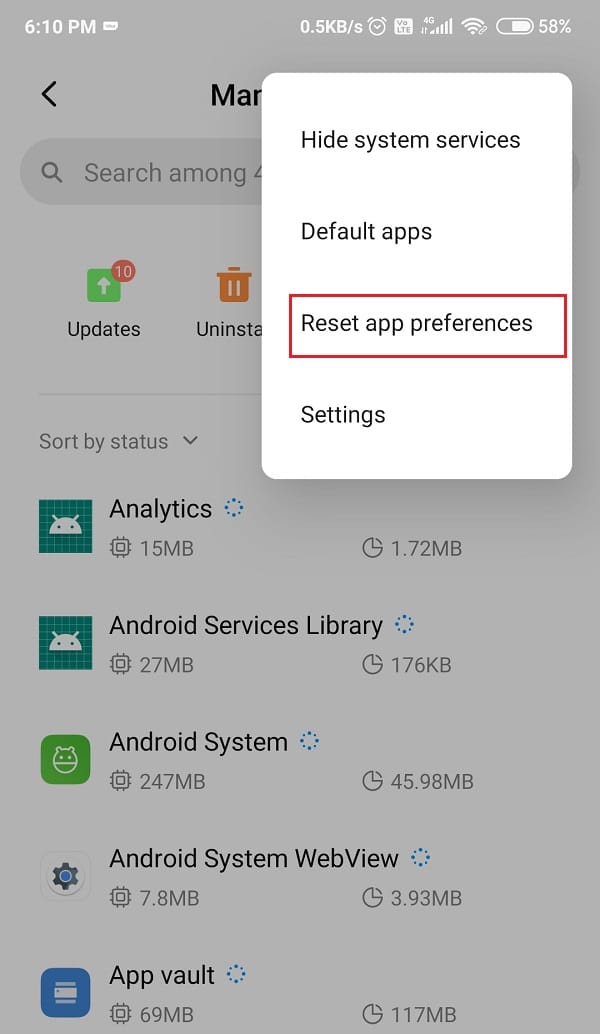
5. คลิกที่ ' รีเซ็ตแอป ' เพื่อยืนยัน
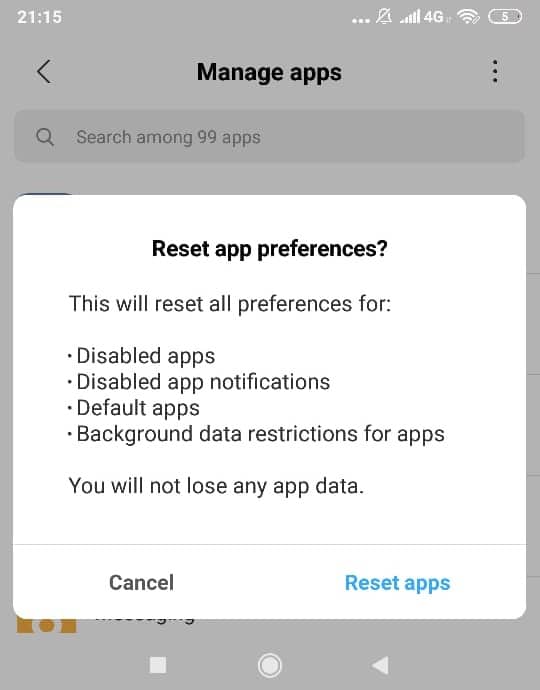
6. ตรวจสอบว่าข้อผิดพลาดได้รับการแก้ไขหรือไม่
วิธีที่ 6: ล้างผู้ติดต่อและที่เก็บข้อมูลผู้ติดต่อ
โปรดทราบว่าคุณควรสำรองข้อมูลผู้ติดต่อเนื่องจากขั้นตอนนี้อาจลบผู้ติดต่อของคุณ
1. ไปที่การตั้งค่าบนอุปกรณ์ Android ของคุณ
2. ไปที่ส่วนการตั้งค่าแอพ
3. แตะที่ ' แอพที่ติดตั้ง '
4. แตะที่ไอคอนเมนูสามจุดที่มุมบนขวาของหน้าจอและเลือก ' แสดงแอปทั้งหมด '
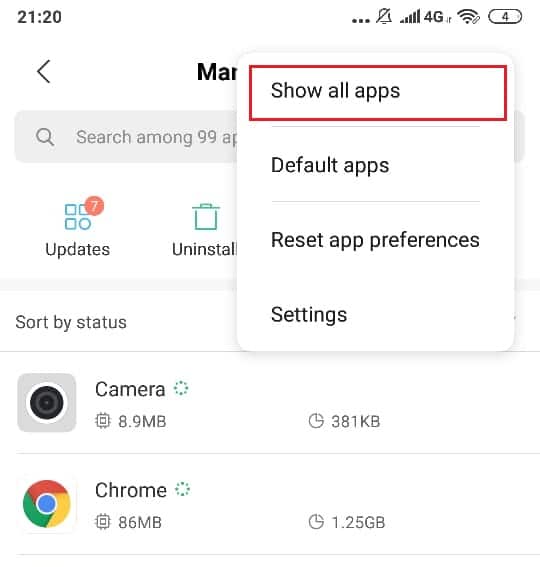
5. ค้นหา Contacts Storage แล้วแตะที่มัน
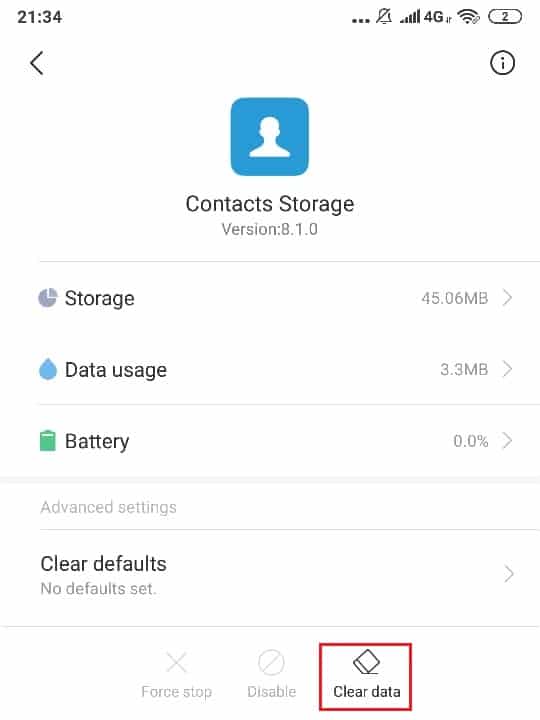
6. แตะทั้ง ล้างข้อมูลและล้างแคช สำหรับแอพนี้
7. ทำตามขั้นตอนที่กล่าวถึงข้างต้นสำหรับแอป ' Contacts and dialer ' ด้วย
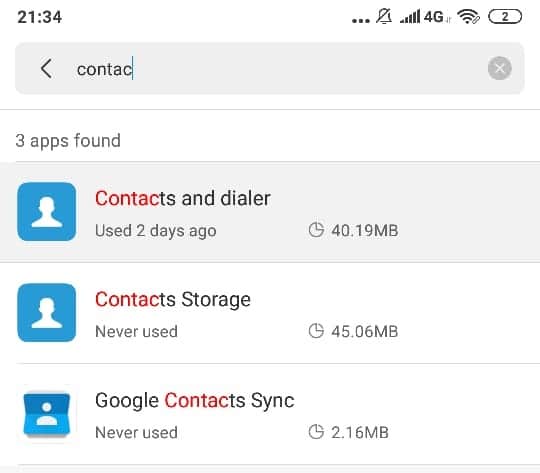
8. ตรวจสอบว่าคุณสามารถ แก้ไขข้อผิดพลาดการหยุดทำงานของ Android.Process.Media ได้หรือไม่ ถ้าไม่ให้ดำเนินการต่อ
วิธีที่ 7: อัปเดตเฟิร์มแวร์
1. ตรวจสอบให้แน่ใจว่ามีการเชื่อมต่อ Wi-Fi หรืออินเทอร์เน็ตที่เสถียรก่อนดำเนินการต่อ
2. ไปที่การตั้งค่าบน Android ของคุณ
3. แตะที่ ' เกี่ยวกับโทรศัพท์ '
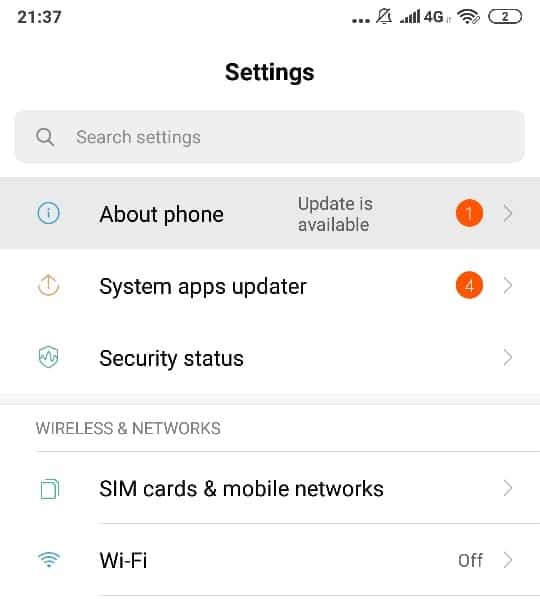
4. แตะที่ ' การอัปเดตระบบ ' หรือ ' การอัปเดตซอฟต์แวร์ '
5. แตะที่ ' ตรวจสอบการอัปเดต ' ในโทรศัพท์บางรุ่น สิ่งนี้จะเกิดขึ้นโดยอัตโนมัติ
6. ดาวน์โหลดอัปเดตล่าสุดสำหรับ Android ของคุณ
วิธีที่ 8: รีเซ็ตเป็นค่าจากโรงงาน
แม้ว่าข้อผิดพลาดของคุณต้องได้รับการแก้ไขจนถึงขณะนี้ แต่ถ้ายังไม่ได้รับการแก้ไขด้วยเหตุผลบางอย่าง ขออภัย นี่คือสิ่งที่คุณสามารถทำได้ครั้งสุดท้าย การรีเซ็ตอุปกรณ์เป็นค่าเริ่มต้นจากโรงงานจะคืนค่าอุปกรณ์เป็นสถานะดั้งเดิม และข้อมูลทั้งหมดจะถูกลบออก ทำการรีเซ็ตเป็นค่าจากโรงงานและข้อผิดพลาดของคุณจะได้รับการแก้ไข
ที่แนะนำ:
- ปิดใช้งาน Windows Defender อย่างถาวรใน Windows 10
- แก้ไขข้อผิดพลาด Blue Screen of Death ใน Windows 10
- เข้าถึงเว็บไซต์บนมือถือโดยใช้เบราว์เซอร์เดสก์ท็อป (PC)
- แก้ไขเครื่องคิดเลขไม่ทำงานใน Windows 10
ฉันหวังว่าบทความนี้จะเป็นประโยชน์ และตอนนี้คุณสามารถ แก้ไข Android.Process.Media Has Stopped Error ได้อย่างง่ายดาย แต่ถ้าคุณยังมีคำถามใดๆ เกี่ยวกับบทช่วยสอนนี้ โปรดถามพวกเขาในส่วนความคิดเห็น
